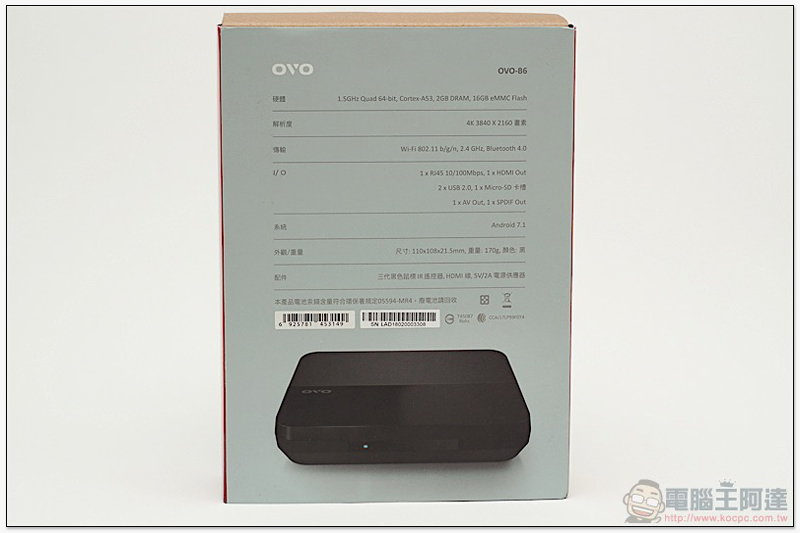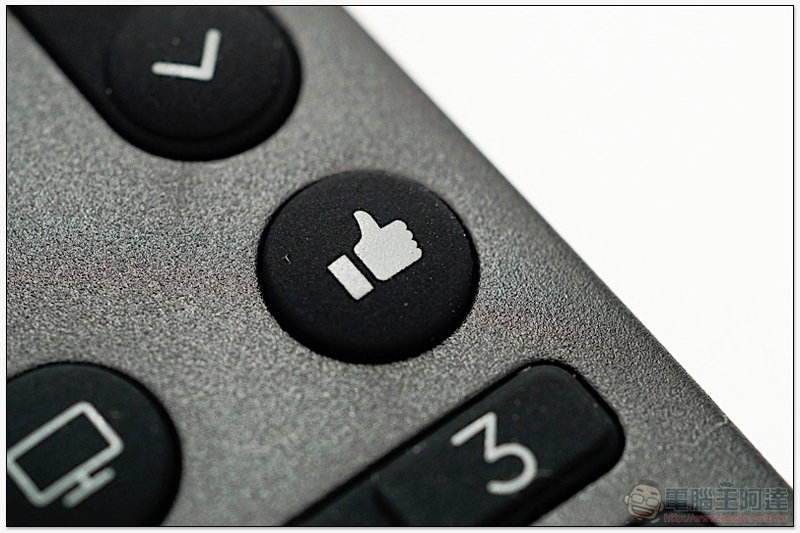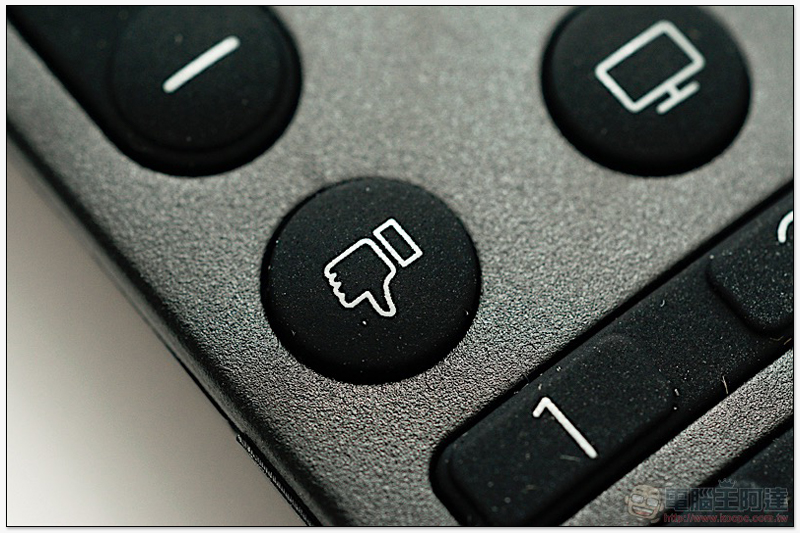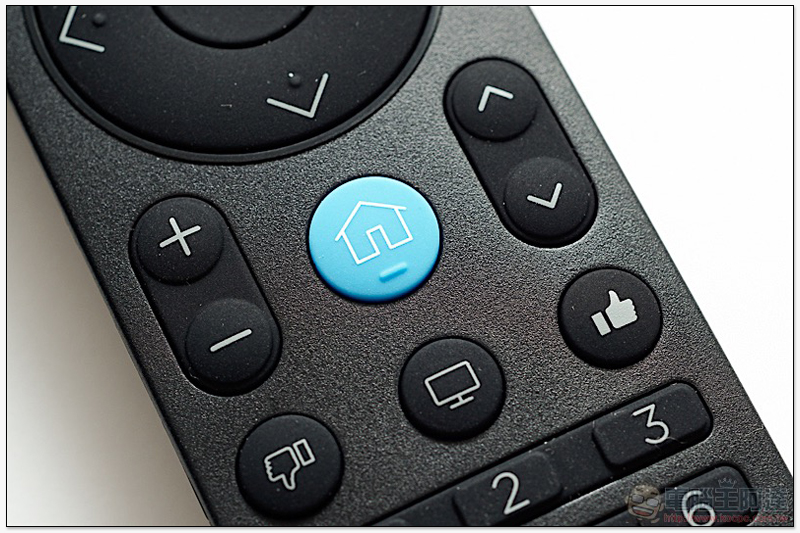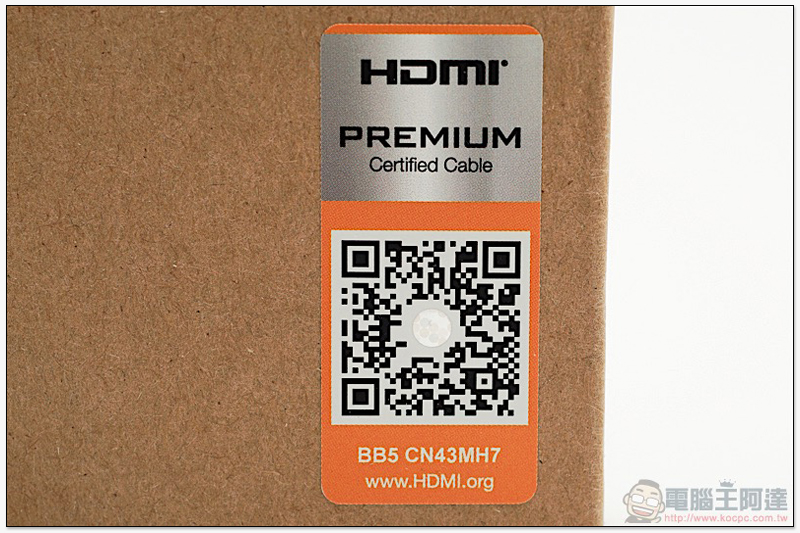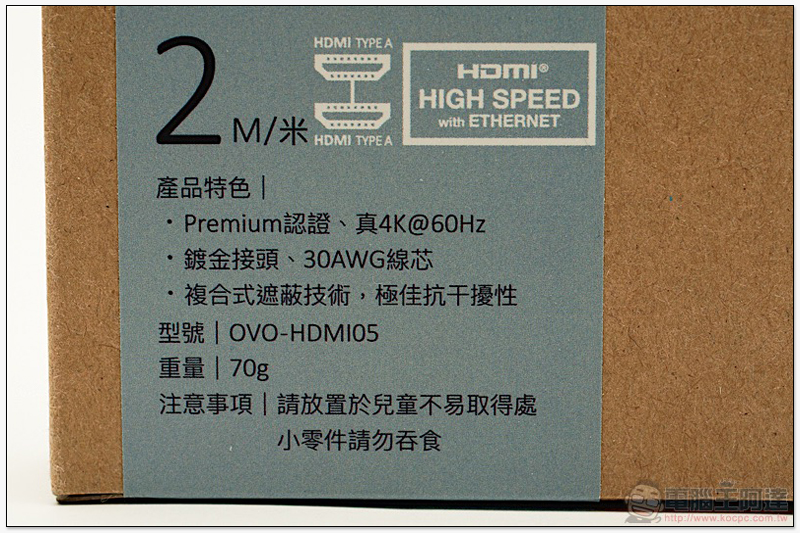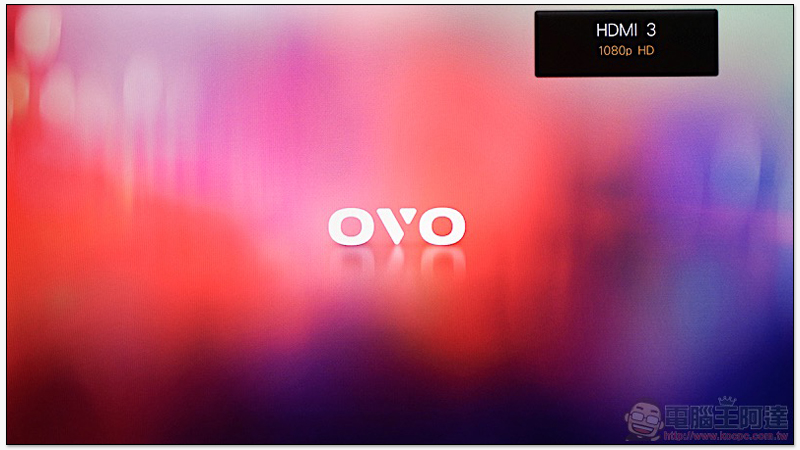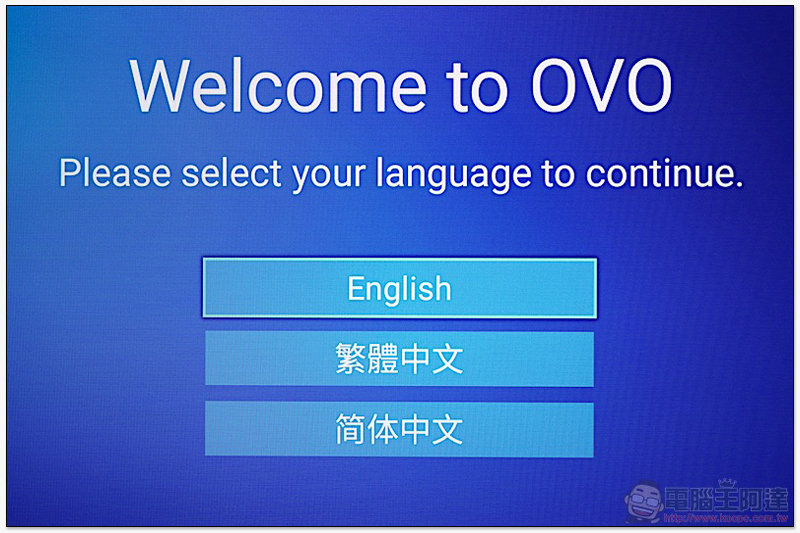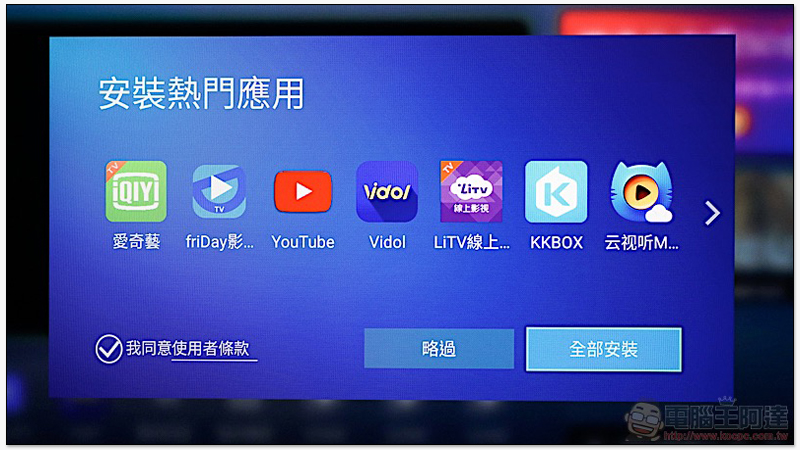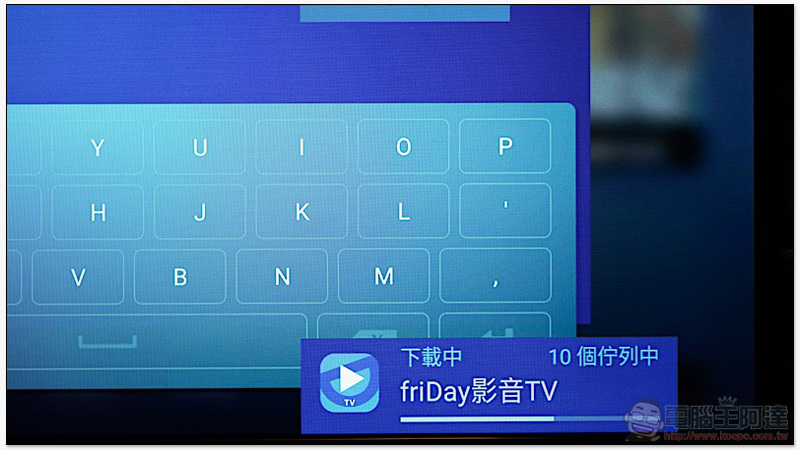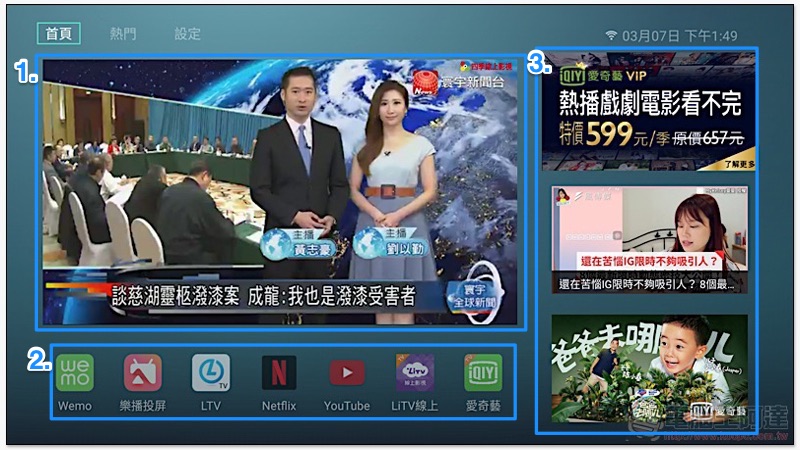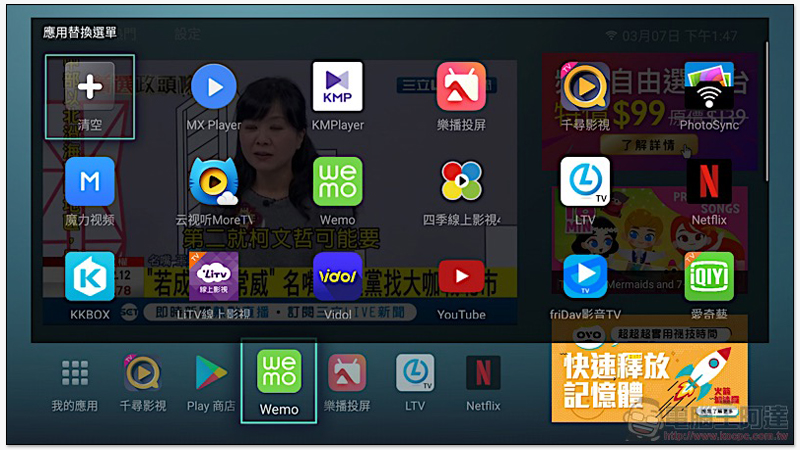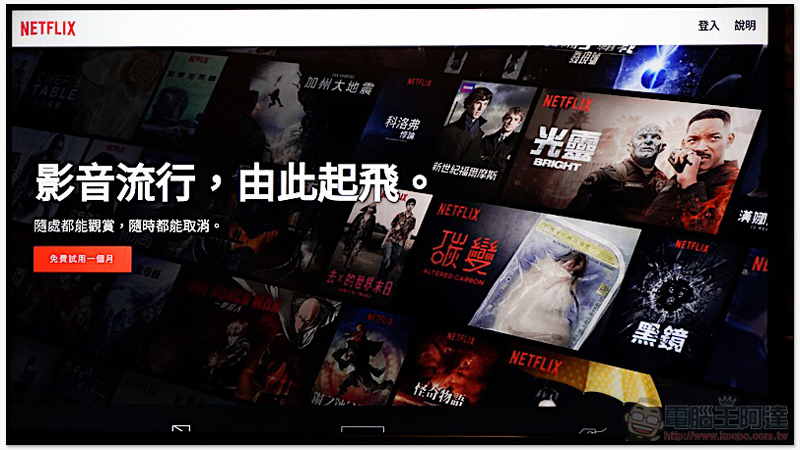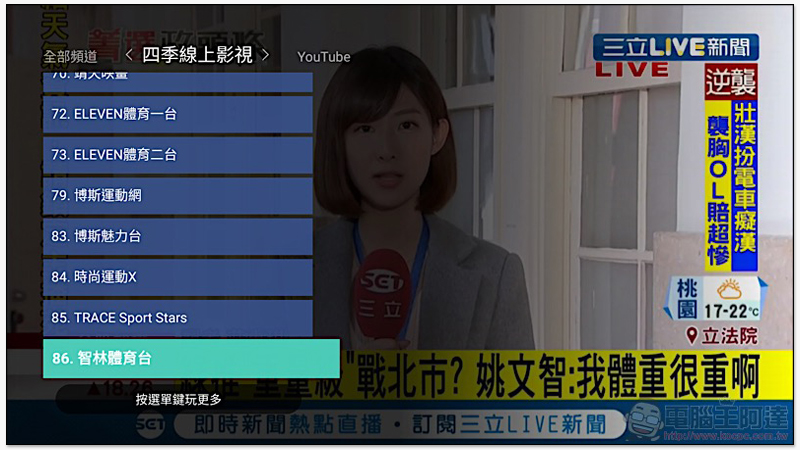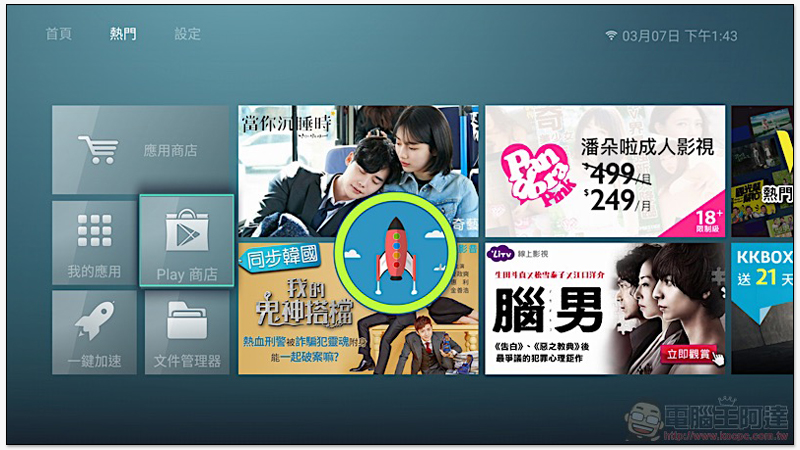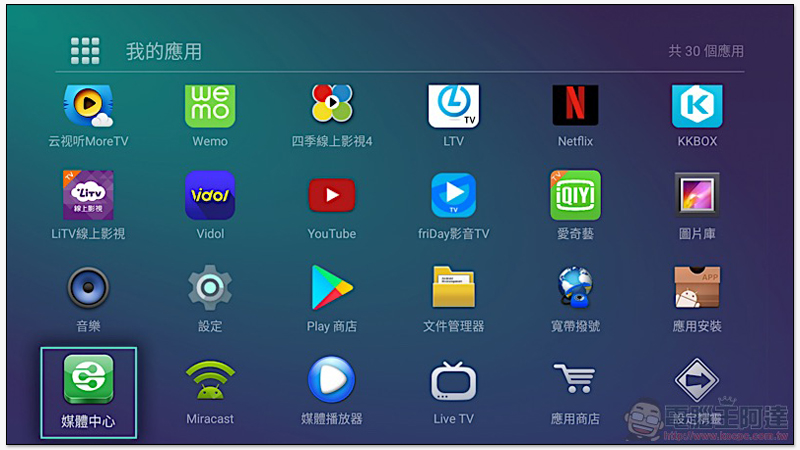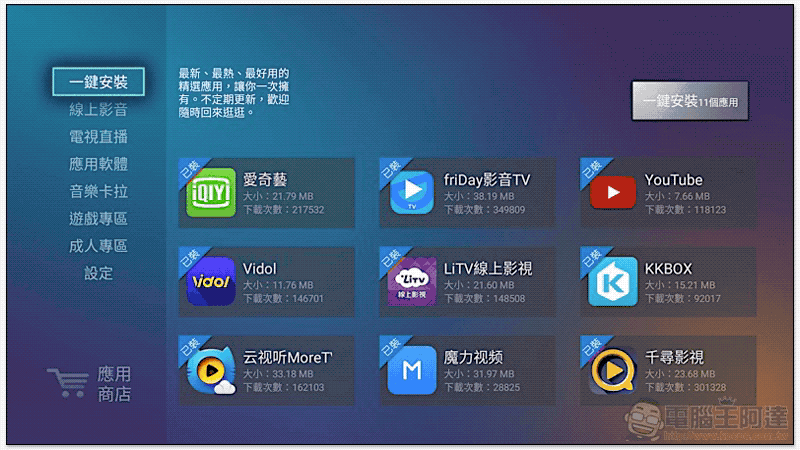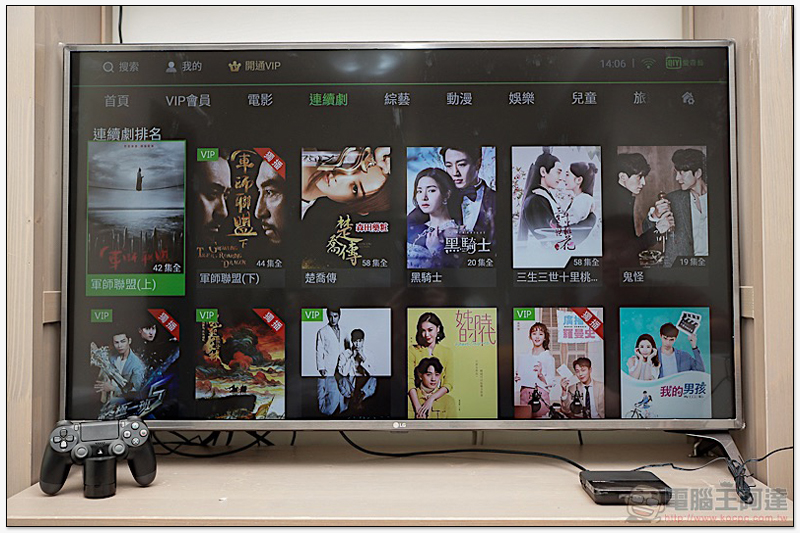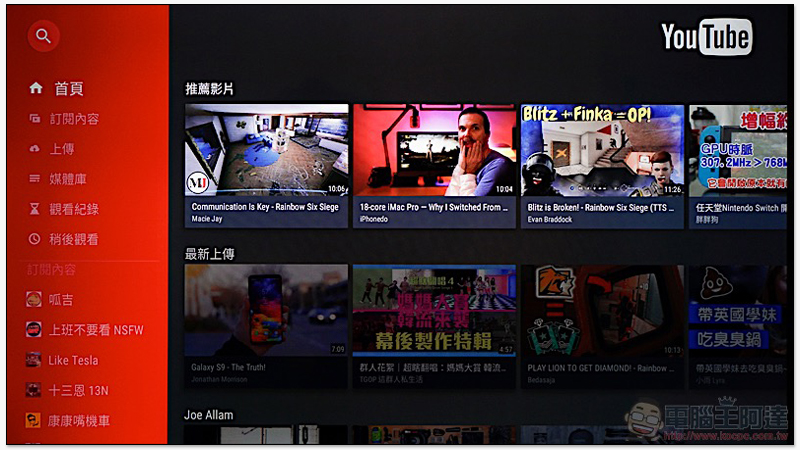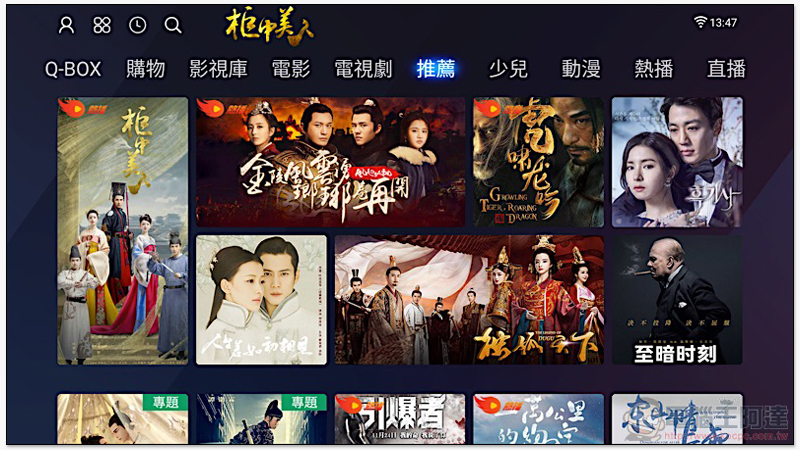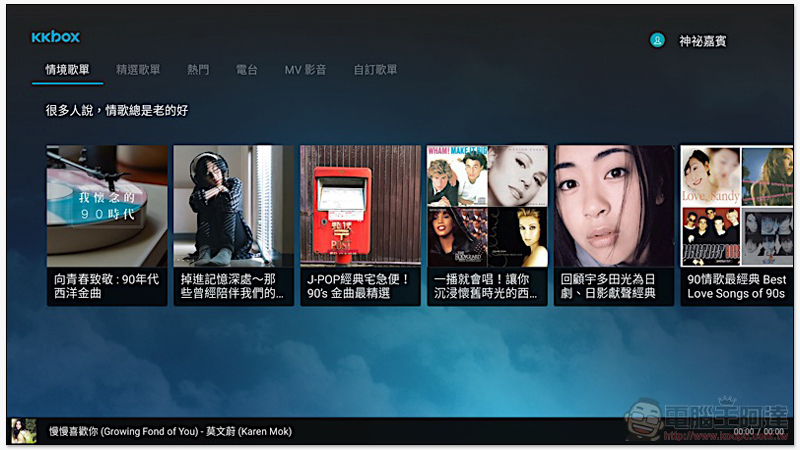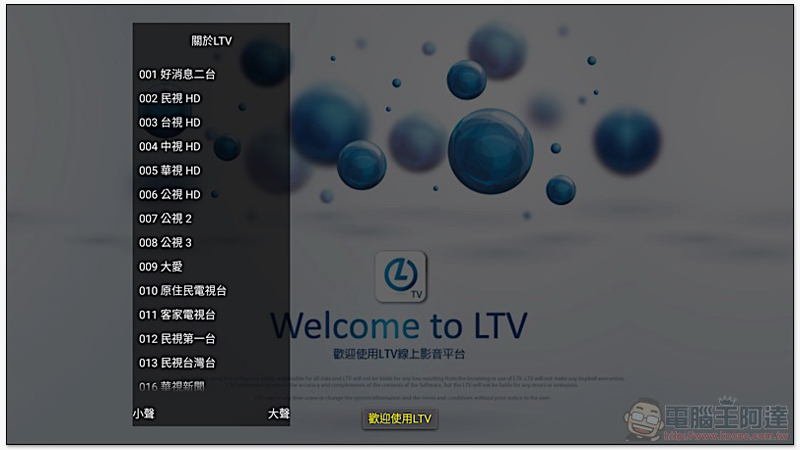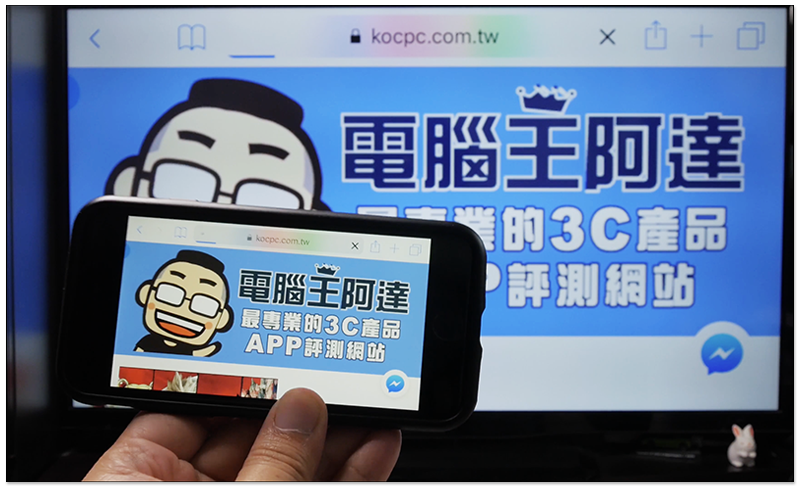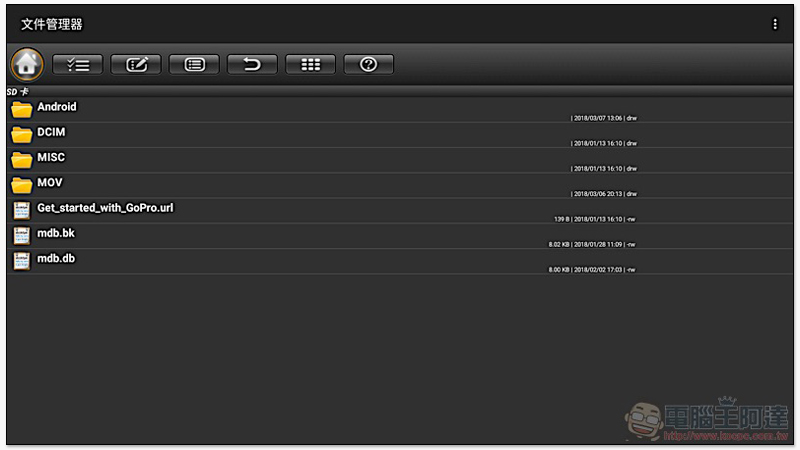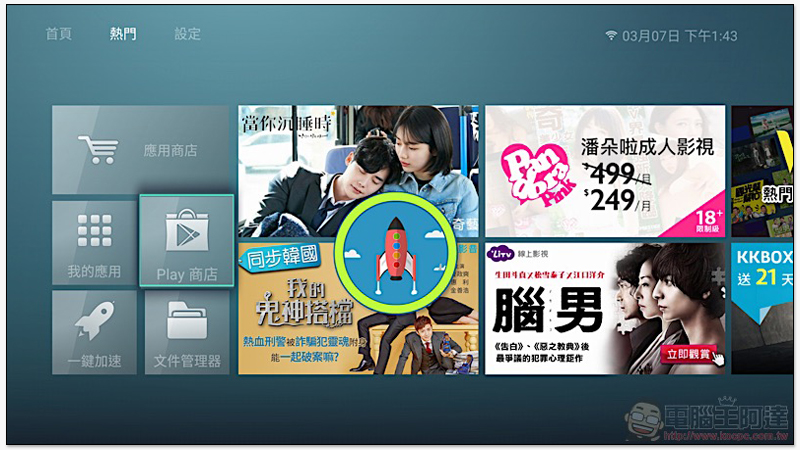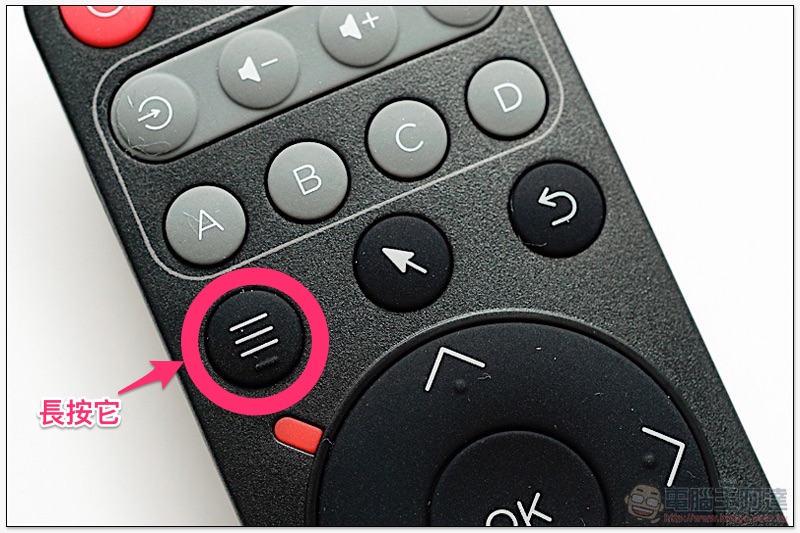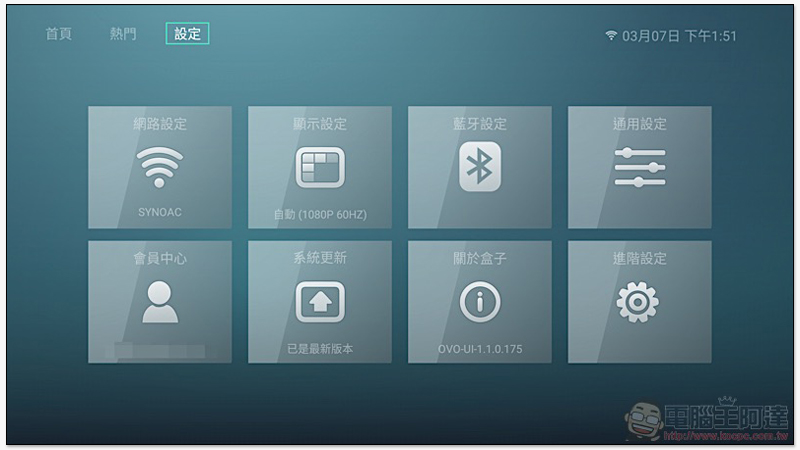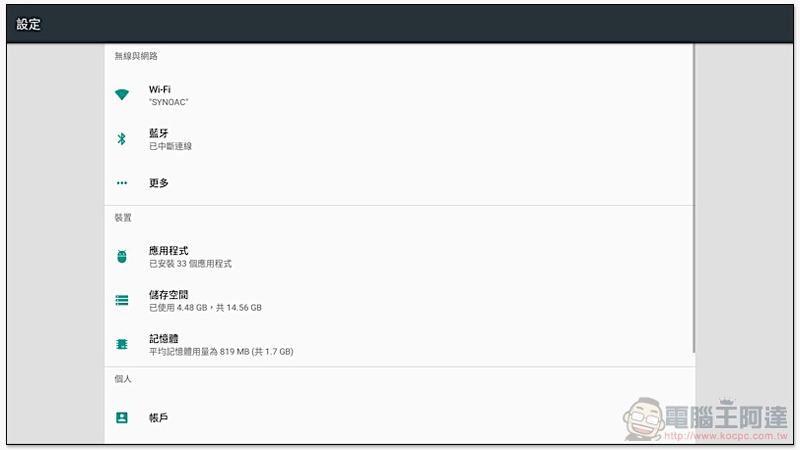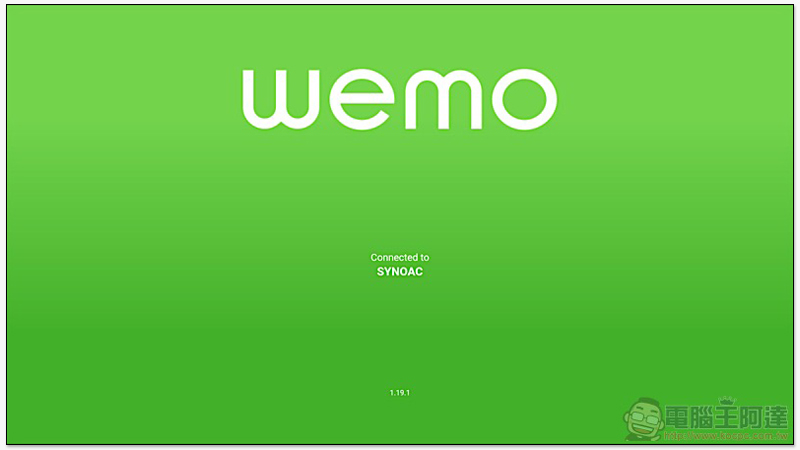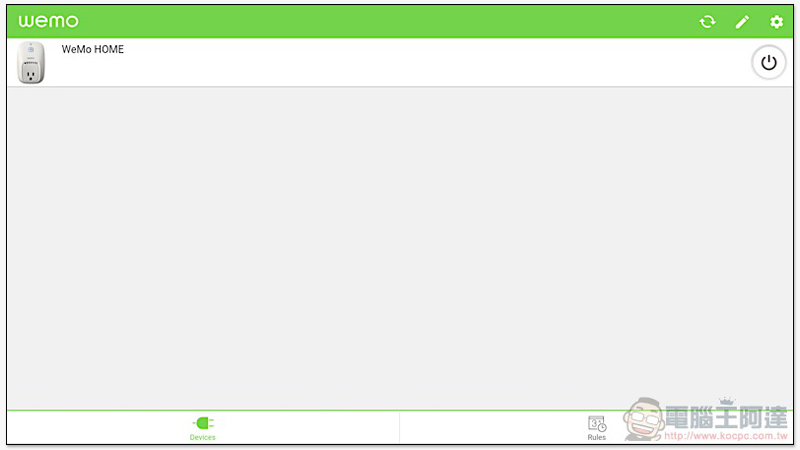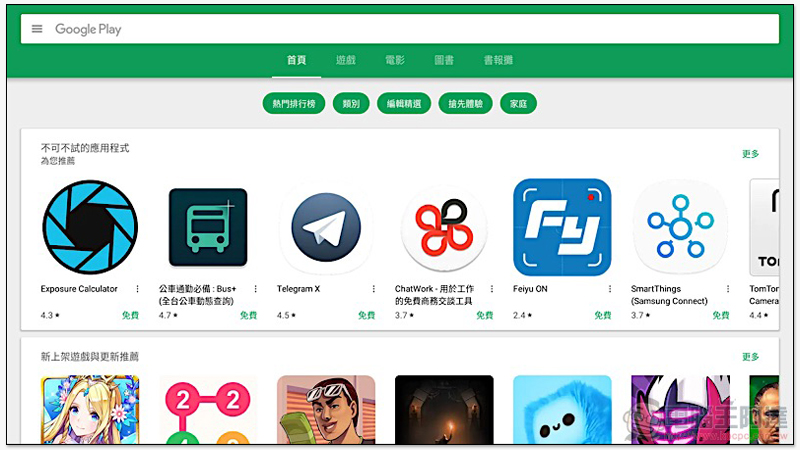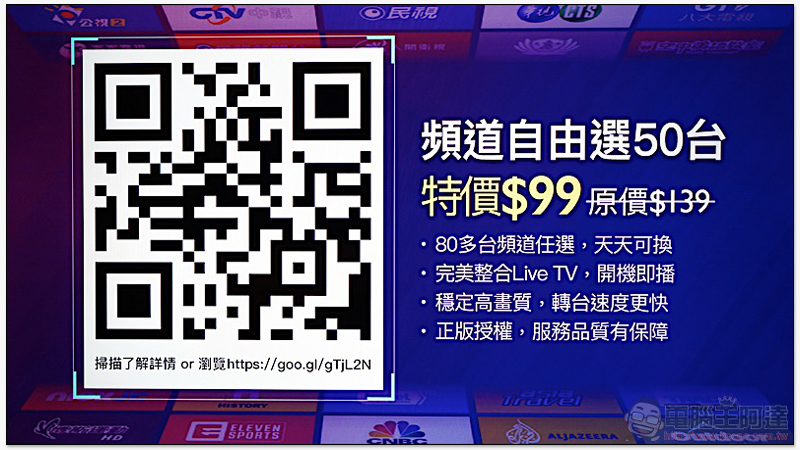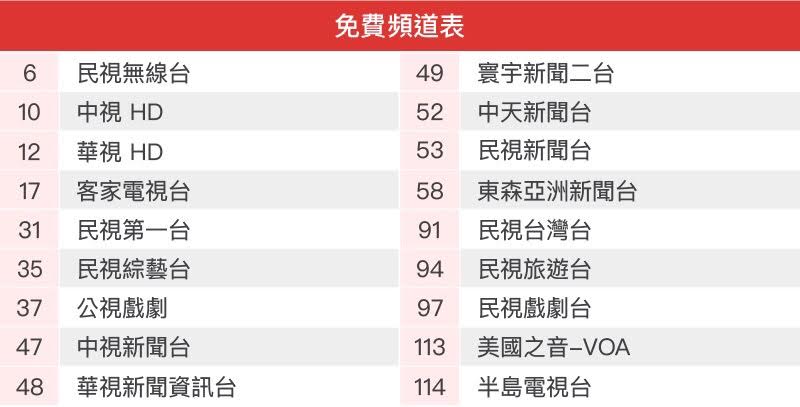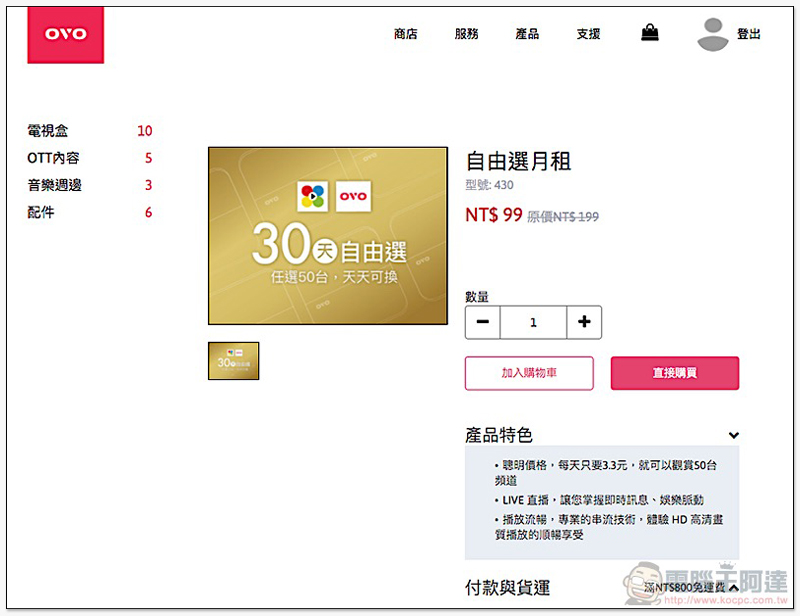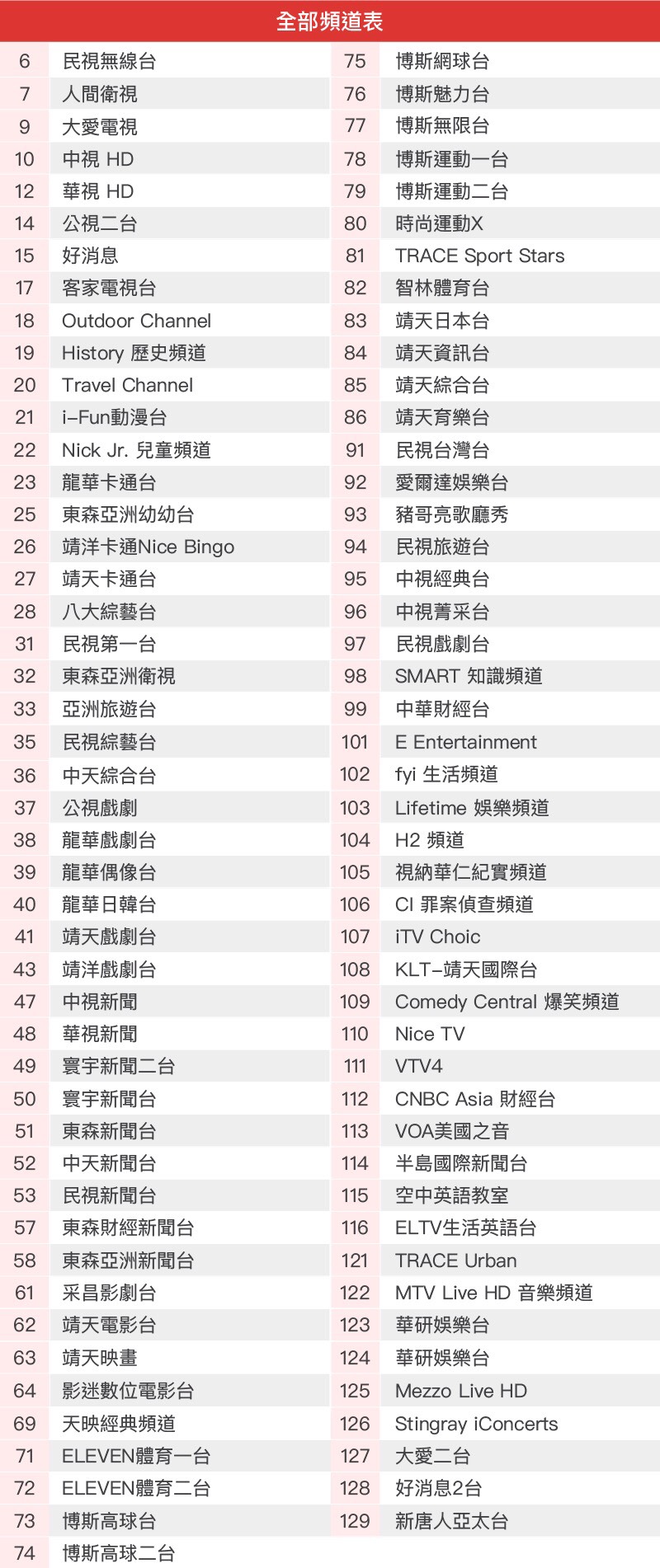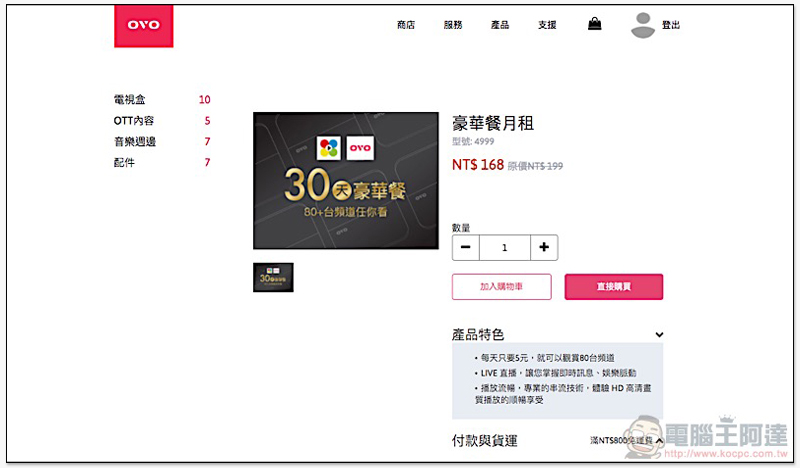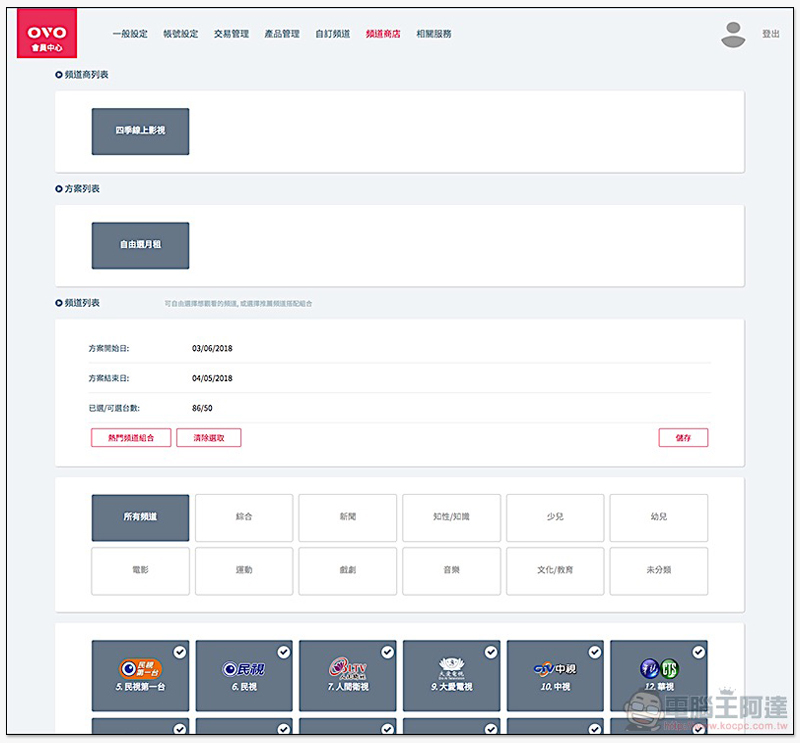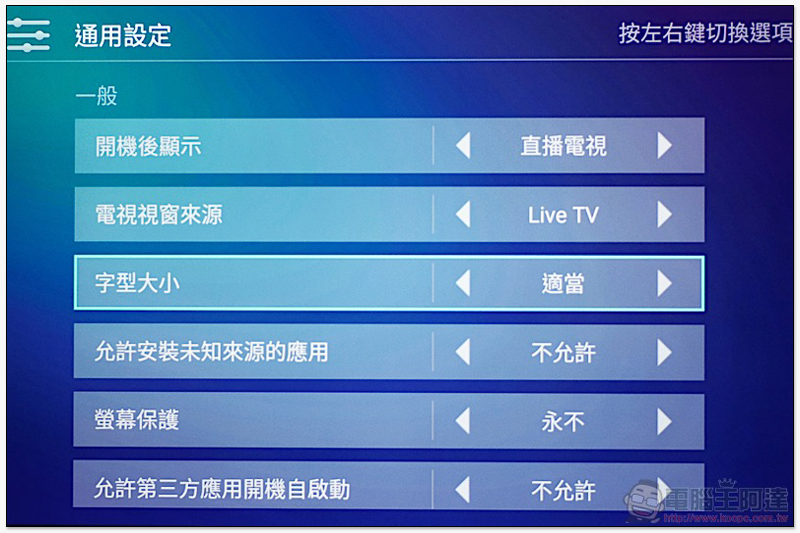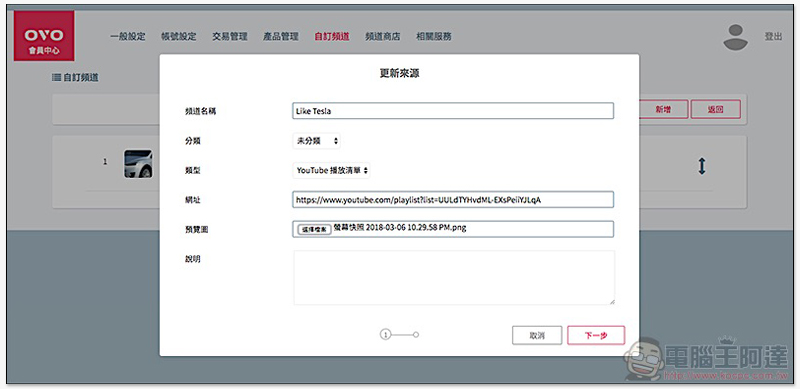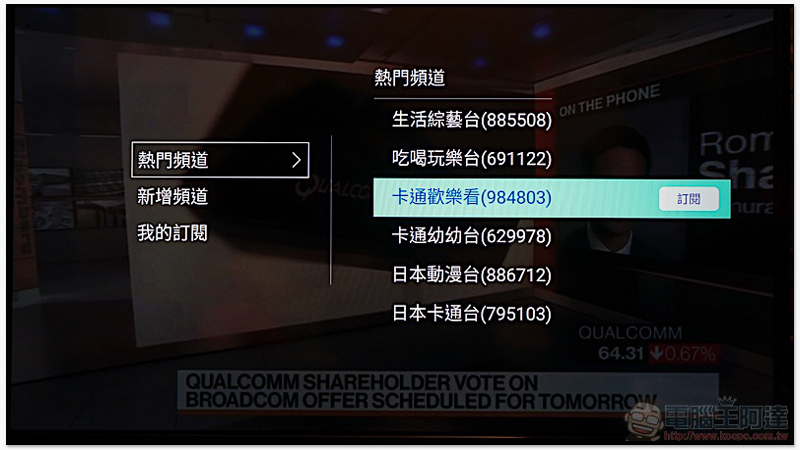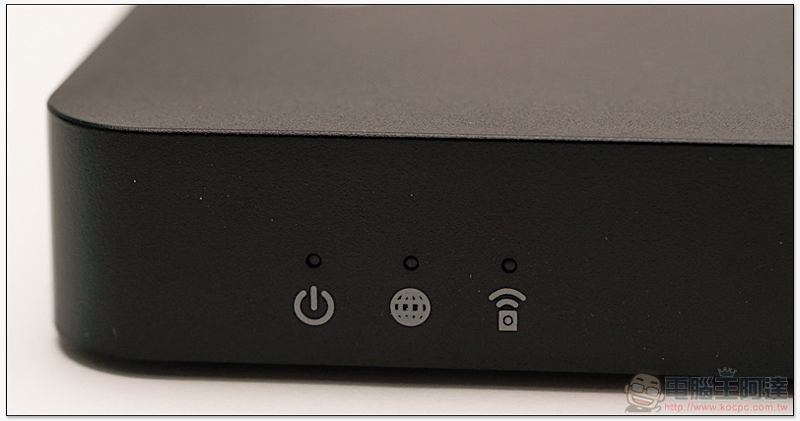經過了封測之後,台灣電視盒第一品牌 OVO 已正式端出市售版的 OVO B6!首創搭載正版授權的免費無線台,並升級支援 4K HDR 極致畫質,以及足以配合物聯系統擔綱居家智慧中心的強悍硬體性能。而既然標題我們提到了「全面」,顯然 OVO 團隊的功力並不僅止於此,在這次強大硬體的配合之下,該公司的最核心價值平台也同時間迎來了強大的奧援,推出了可以「每天一選」讓你得到真正收視自由的「頻道自由選」服務。重點是!在 OVO B6 即將於 3 月 14 日正式開賣的同時,該公司也正式宣佈將提供免費 18 台(無線與新聞台都有在內!)的全機種同步優惠,可說是除了硬體強大,就連內容也是最多。我們這次也第一時間入手了正式市售版本進行了 OVO B6 開箱 測試。
更新:OVO 最近已將 B6 改款為更進化,性能更穩、效能更高的 OVO Z1,此款產品將會替代 B6 上架販售,本篇已將購買連結改為 Z1。
首創免費正版無線台的 OVO B6 開箱 評測:內容、4K HDR 等規格全面到位的 2018 年旗艦電視盒
希望從根本改變電視產業生態的 OVO,其初試啼聲標榜「台灣電視讚起來」的可按讚電視盒,獲得了眾多台灣收視消費者的關注。這次,在歷經了封測之後,該公司端出了市售版的 OVO B6 ,一款搭載強悍硬體、支援 4K HDR 極致畫質以及可配合物聯系統擔綱居家智慧中心的電視盒。
OVO B6 重點規格
除了新增了 4K HDR 這樣的主打支援項目。相對於前代 B5,這次的 OVO B6 分別在記憶體以及儲存空間上都增加了兩倍之多,提供了更堅強的效能表現。除此之外,在系統方面也增進到了可以讓開發者有更多發揮空間的 Android 7.1。以下我們列出了這次 B6 的重點規格(詳細規格點我)。
· 處理器:64 位元四核心 1.5GHz(ARM Cortex-A53)
· 記憶體:2GB RAM
· 儲存空間:16GB Flash(外接最大 32GB microSD)
· 系統:OVO 深度客製的 Android 7.1 系統
· 無線:Wi-Fi、有線網路、Bluetooth 4.0
· 保固:一年(記得要登入帳號才會有紀錄啊!)
· 重量三圍:170g、110 x 108 x 21.5mm
· 主打特色:支援 4K HDR 60fps、內容最多、系統穩定、台灣在地研發
OVO B6(現已改款為 OVO Z1)市售版盒裝開箱
這次我們開箱的是 OVO 的 2018 旗艦機 OVO-B6(旁邊的原廠選配超值配件容我們賣個小關子,稍後介紹):
是正式的市售版本,外觀質感維持著 OVO 簡約但又不失高質感的特色:
把鏡頭拉近,可以看到外盒背面霸氣地標出了 4K 3,840 x 2,160 畫素,並且加上了 2GB DRAM 與 16GB eMMC Flash 的強大支援,比起前代有著明顯的效能升級:
盒裝側面可以清楚看到 Ultra HD 4K 的字樣。為什麼會有兩盒呢?因為一旁的是 Costco 也剛剛開賣的超值機型 M1,你沒看錯!它可是也有 4K 播放的能力呢!也敬請期待本篇文末的彩蛋:
抽出黃色紙盒,打開盒裝印入眼簾的就是這次的 B6 旗艦:
入手新機開箱就是為了撕開膠膜的這一刻啊(感動)!與主機收納在一起的則是原廠說明書:
OVO B6 的盒裝井然有序,內在分別裝載著專屬電源線、HDMI 線以及具備許多學習自訂功能鍵的專屬遙控器:
全部鋪平細看一下:
撕開膠膜後,更明顯感受到 OVO 為旗艦機型塑造的霧亮面衝突質感:
B6 的正面採用的是燈號(啟動時會亮藍燈)與訊號接收器整合的設計,單面的視窗看起來整體感極高:
轉到機身右側可以看到可擴充容量的 microSD 的記憶卡槽,以及可以完全重置系統回原廠設定的 RESET 按鈕。有意思的是,雖然官方規格是只有標到 32GB,不過我插上自己所用的 Kingston 128GB 記憶卡,其實是可以正常使用的。看來官方的標示還是以最穩定運作為原則,所以規格表還是有些保守,但其實擴充性出乎意料的高:
雖然原廠內建的 16GB 儲存空間已經非常足夠用來安裝 App 了,但若是要看 4K HDR 內容的影片(真的不小!),就還是要靠外接儲存空間啊:
OVO B6 原廠支援的播放格式為:
· 音訊:MP3、AAC / M4A、Ape、WAV、WMA、RM、FLAC、OGG(不支援 Dolby AC3 與 DTS 硬解)
· 影片:AVI、MKV、MOV、ISO、WMV、MPG、MPEG、VOB、DAT、MP4、RM / RMVB、FLV、ASE、TS
· 字幕:SMI、SAMI、SSA、SRT、SUB
· 照片:JPG / JPEG、PNG、BMP、GIF、TIF
(支援最高 4K、H.265 格式)
轉到 OVO B6 的正後方,可以看到完整的外接埠配置,由左至右分別為電源鈕(是的,是實體的)、電源埠、AV OUT、SPDIF 光纖輸出 / 3.5mm 耳機孔、乙太網路(別擔心,也可支援 2.4GHz 的 Wi-Fi 無線網路!)與 HDMI:
機身另一側則是有著兩個 USB 擴充埠,直接拿來插上硬碟、鍵盤等配件都很便利,更重度使用的話也能夠接上 Hub 擴充使用:
除了 USB 外接,OVO B6 還可透過藍牙與更多配件相連:
底部相當平整,且搭配著很防滑的長型軟墊:
整體而言,OVO B6 保持著該公司對於旗艦機的高質感做工,機身本體拿起來也有些重量,放在電視櫃上也不會顯得突兀,整體設計算是低調好看:
開箱完了電視盒主機,接著則是一般人看電視反而最常碰觸到的「遙控器」:
經過了很多多代的改版,OVO 依然在遙控器上保持著按讚 / 按爛的按鈕,這也是他們一開始希望藉此改變電視產業的最原點,實際上歷經了數代系統與硬體更新,該團隊也陸續提出了更多有趣的創意呢:
遙控器本身的質感還不賴,頂端則是有著一塊可以學習其他遙控器的自訂功能區域(灰色按鈕);下面的鼠標是可以進入滑鼠模式的切換按鈕(按一下即可切換到用方向鍵來移動鼠標的使用方式),左右兩個分別是額外選單以及返回鍵:
原廠說明書較複雜的地方,大概就是遙控器的學習功能了,不過過了這一關之後,你家裡遙控器的出場機會應該就會大大降低了。設定方法簡單地講就是先長按灰色電源鈕五秒鐘,此時遙控器會有紅色的閃爍燈號,代表已經進入學習模式。接著只要將兩支遙控器頭對頭對準,即可按壓原本遙控器的功能不放,學習成功 OVO 遙控器上的紅燈便會閃爍三秒恢復長亮。接著再繼續同樣的動作即可完成所有灰色按鈕的學習:
藍色大大的 Home 鍵,將可幫你在選單迷途的時候馬上帶你回到熟悉的 OVO 主頁,另外還有回到 Live TV 的電視按鈕,以及招牌的按讚 / 按爛鈕(方向、音量跟選台,應該就不用特別說明啦,因為真的相當直覺簡單):
除了數字按鈕外,對應智慧系統的 OVO 遙控器,還加上了刪除與 @ 按鈕:
追求極致表現!OVO 4K HDMI Premium 認證線材開箱(旗艦首賣限定附贈!要買要快)
雖說原廠內盒已經有附上一條品質不錯的線了,但通過 HDMI PREMIUM 的線組,還更確保訊號不受干擾,保證 4K HDR 60fps 的播放品質,所以也是進階玩家可以考慮升級的選項。而儘管是進階產品,原廠還願意拿來做為首購限量的優惠禮(數量有限,送完為止),也可以說是相當有誠意的呢。
好了,各位也想要看到我們趕快裝機試試吧!那麼就來開箱一下這個 4K HDR 的好夥伴 OVO HDMI PREMIUM 線組吧:
這條 HDMI Tpye A to HDMI Type A 的線除了 HDMI PREMIUM 認證標籤貼紙外,還標示了許多它的特點,包括:真 4K 60Hz、鍍金接頭,還有達到 99% 無氧銅的 30AWG 線芯等。線組也有附上保護蓋,這樣的產品據說以其 NT$799 的售價來講,相對於動輒破千的高級線材來說,算是相當超值:
雖然兩條線直接看好像都一樣,但這條可以保證「真 · 4K」線組可是相當粗勇,又用上了鍍金接頭,所以其所標示的抗干擾性並非隨便說說而已:
別的不說,我們直接拿了 OVO B6 盒內所附贈的 HDMI 線,與要價 NT$799 的 OVO HDMI PREMIUM 線組比較。基本上除了接頭變成了鍍金的以外,我們也可以看到兩者之間的線徑有著明顯的差異。據稱,OVO 官方至少用了三層包覆才能達成,而其發燒級低電組的設計,則是將可進一步保障畫質輸出以及訊號干擾。長度 2m 來講也比一般隨附的線組長了不少,更是適合各種設置環境使用:
如果你使用的是支援 HDMI 的電視,其實 OVO B6 只需要簡單地裝上訊號線以及電源線,打開電源即可馬上開始工作了,一整個很無痛地就進入了各式影視內容與應用都非常豐富的 OVO 平台世界之中:
把 OVO B6 接上 4K 電視 94 爽,使用起來也很接近一般電視的感覺,還提供了很多延伸的應用:
必須說,線的品質真的很重要。而雖然原廠的線就不賴用了,但既然手邊有了鍍金 HDMI PREMIUM 線組,就還是升級體驗一下,也一路爽爽用到現在了:
OVO B6 設定與使用介紹
初始設定
標榜著簡單易用、就像一般電視一樣的 OVO,其實說真的要介紹什麼設定步驟,好像有點違反該公司標榜 5 ~ 65 歲都可以輕鬆使用的初衷,畢竟它設定與使用起來真的非常簡單。初次開機後,只要先用遙控器選好使用的語言,這裡我們當然是選繁體中文囉:
接著連接 Wi-Fi 後,就可以進入推薦熱門應用的一鍵安裝程序(就真的是一鍵安裝,超快!),然後登入或註冊 OVO 帳號。說真的,在初始設定時使用螢幕上的鍵盤輸入密碼或帳號之類的,大概就是你買這台機器會遇到比較麻煩的地方了(建議:用手機號碼申請帳號、密碼都設成數字,這樣直接用遙控器上的數字鍵按一按就搞定了啊!),之後基本上都是無腦打開來收看就好,不過反正設定過程也是很快就解決,那就還是讓大家看看它到底有多簡單囉:
點了「全部安裝」也不用等待,因為 OVO 的系統可以在背景幫你處理這些安裝措施,你可以立馬跳進系統主畫面開始享受 OVO 所為你準備的電視體驗:
誒… 這樣就沒了嗎?是的,真的沒幾個步驟就可以直接開始用了啊~(撒花)。
使用介面
前面小編已經小小劇透了這個 OVO 的招牌介面,它的使用邏輯其實很好懂:
1. Live TV:將會播放你選定的電視台或者是網路平台如 YouTube 或頻道自由選的影片。
2. 應用程式捷徑:可以看到 OVO 支援了各式的應用,相當豐富好用。
3. 推薦內容:這裡會輪播許多由 OVO 團隊所推薦的內容,偶爾還會有新功能的使用密技等。
在此也介紹一個小技巧,就是在應用程式捷徑這邊,如果你長按遙控器的「OK」,就會跳出這個畫面。在此,你將可以替換底部的快捷按鈕(最多可設置 12 個):
愛用 Netflix 的小編,發現按了 Home 鍵跳出到首頁看一看 Live TV 電視,再回到應用裡,影片居然就會自動續播,不用在那邊找螢幕播放按鈕真的是相當貼心(給個讚):
對著 Live TV 的視窗點 OK 則是會進入全螢幕的電視介面,這裡的「四季線上影視」就是本次 OVO B6 平台新增的內容夥伴,NT$99 頻道自由選 + 18 台免費的部分(後面還會有完整列表介紹),頻道種類相當豐富並且支援每日一換的功能,收視彈性非常地高,真的很推薦一試:
游標移到頂端,即可快速切換到下一個標籤主頁面,這裡主要是可以進行更進一步的應用 / 文件管理。可以安裝超多應用的 Google Play 商店也可以在此登入使用,不過 OVO 自己所提供的應用商店的 App 內容就已經相當豐富了(下面會再介紹)。一般而言應該是不太需要去另外下載,畢竟他們的應用商店都是自己認證過符合 OVO 介面使用規格的 App,使用起來也不太需要用到遙控器上的滑鼠 Mode 慢慢移動游標囉:
「我的應用」可以進行全 App 的瀏覽以及管理,對著 App 按 OK 則是可以進行開啟 / 移除 / 強制停止的操作:
應用商店提供了各種分類應用,可讓用戶視需求安裝(備註:成人專區略過了輸入密碼的步驟,還是有家長管制的唷):
一堆 App 包括愛奇藝、YouTube,甚至是 KKBOX(電視上的聽歌體驗不錯耶!)還有 LTV 等直播節目應用等,都可以在應用商店中找到,亦能透過額外的付費訂閱獲得更進一步的內容,整體而言無論是付費或免費內容的觀賞需求,大多都可以在 OVO B6 上獲得滿足:
透過「樂播投屏」更是可以直接將手機(iOS 與 Android)的畫面投放到 OVO B6 所安裝的電視上,而且是直接整合在系統的鏡像輸出選單之中,非常直覺:
文件管理器可以管理外接儲存空間(記憶卡、USB),播放 4K HDR 內容也可以從此處找到檔案來播放,如果想要播放 NAS 之中的內容,也是有 KODI 或是在 Google Play 安裝 MX Player 應用解決:
一鍵加速的功能顧名思義就是點一下 OK,就會自動重整系統來保證系統順暢。這裡分享一個小技巧,就是只要按下遙控器上的「三」按鈕,即可叫出相同的功能;長按電源鈕則是可以重新開機,這都是 OVO 後續為自家系統加入的小技巧:
最後是細部設定頁面。坦白說這部分我入手以來幾乎沒來過,因為大致上所有的設定不是在初始化步驟的時候就已經搞定了,就是基本上頂多進來設定一次過後,就大概再也不太會進來這裡了。大概只有插上外接硬碟需要退出時,會要進到進階設定裡面處理了吧:
進階設定就是很簡化的 Android 設定選單:
根據官方的數據,搭配該公司最新基於 Android 7.1 系統之下,其減少了一半的安裝代碼,讓安裝速度提升了 75%,新的系統也能幫忙減少運作時候的能耗,降低 CPU 負擔,讓運作效能提升更為省電,所以即使是長時間觀看也沒什麼大幅度耗電的問題(比較不會對不起北極熊)。實際使用起來,個人也覺得 OVO B6 的運作相當順暢,在居家網速給力的狀態之下,看起電視來真的相當順暢痛快。
這裡 Ross 也拍了一個影片,簡單介紹 OVO B6 的基本使用,可以參考:
OVO B6 官方連結(請點我)
OVO B6 延伸應用:它,不只是電視
物聯應用
OVO 可以藉由 Google Play 的方式支援物聯產品,我安裝自己常用的 Wemo app 在 B6 上,就可以在電視上控制 Wi-Fi 插座,開關電風扇啦。誒… 可別覺得沒用,當你夏天看電視看得正開心,卻不想離開座位去開風扇的時候,這個功能可就超重要了啊!
既然原廠都有直接提供 Google Play 應用商店支援,那麼只要應用支援 OVO 平台架構的話,應該是各式物聯應用都能順利在他們的電視盒上使用才是:
電視盒上也能直接購物?
OVO 團隊針對新型態電視平台的延伸應用之一,就是可以直接與 CitieSocial 合作的購物台。這也是蠻有意思的應用,唯一比較麻煩的是要在電視上輸入信用卡號這個步驟,不知道日後有沒有可能直接支援 Android Pay 呢?(那小編的荷包可就難守啦!):
是說,這種直接用 QR Code 導入手機之中的購物方式好像還比較直覺?(重點是可以繼續收看電視啊!):
免費 18 台 + 每天可換口味的 NT$99 頻道自由選 50 台(還有 NT$168 近百台全頻道的豪華套餐!)
我覺得 OVO 團隊妙的地方是,他們很希望從各種角度嘗試改變電視這個產業,而在三年多的努力後,他們也漸漸有了一些成果,有了更多合作夥伴。其中個人覺得這次超讚的合作,是與四季線上影視所合作的「頻道自由選」功能,在同樣很超值的全頻道通吃的 NT$168 豪華餐之外,還提供了更多的選擇。
重點是,在 B6 開賣之後,官方還將直接提供免費 18 台的優惠,一整個讓 OVO 電視盒更有價值。然後頻道自由選更是可以以新台幣 99 元的月費,在近百個(還有機會陸續增加!)頻道之中選擇 50 台來觀看(詳細列表頁面請點我)。
免費 18 台的列表如下(基本上無線台跟新聞台都齊備):

NT$99 就可以享受眾多電視台的直播內容,而且還是可以天天可以換 50 台,算起來其實是很超值的啊:
而且這個自由選是真的很「自由」的,因為可以每天都再度更換選取 50 台來觀看(你開心的話,兩天就能選看完全部的頻道啦 XD),訂閱過後還會直接整合到 OVO 的 Live TV 介面,整合性非常好,感覺拿來取代一般的第四台也是很好的方案。
四季線上影視,電視版全頻道表(定期會有變動,請以網站公告為主):
更別說再加個 NT$69 選擇「豪華餐月租」,就可以用每個月 NT$168 直接通吃全頻道!立馬享受豪華的全部正版頻道陣容:
我們實際操作了一下頻道自由選的付費訂閱,其實就是在官方頁面上登入自己的 OVO 帳號,並且在頁面上購入自由選月租後,就可以進入上圖的頁面「自由選」啦。這個介面蠻有意思的,你除了可以清楚地看到方案的生效與結束日,下方也提供了貼心的頻道分類,讓你比較好選擇自己興趣的頻道。不過如果你不喜歡的話,隔一天就可以馬上重選啊 XD,所以也不用有選擇障礙啦!
說真的,這真的是一個殺手級的訂閱服務,畢竟它整合了許多台灣的直播電視台,另一方面,未來這樣的營運模式若是更為流行,讓更多頻道商願意接受,那頻道的選擇也將會更多,更可以讓這種網路電視盒有機會在各個家庭中,無縫取代原本難用且畫質普通的普通第四台電視方案。
實際小編自己已經使用這套方案取代租屋處的第四台超過一週的時間了,OVO B6 搭配各式網路串流服務的便利性,真的讓人很難再去用回那種雖然頻道很多,但大多都不是自己喜歡的內容的第四台服務。重點是 OVO 還整合了 App 應用以及手機投放功能,那,你還需要難用的傳統第四台嗎?
PS:特別是最近第四台還很愛偷塞廣告 — 小編家這邊的,會在開機後第一次按遙控器號碼時,故意快速跳轉到他們的廣告頻道… 真的是夠了(咦,突然抱怨起來了 XD)。
密技:將 OVO 電視盒偽裝成一般電視
到通用設定把「開機後顯示」改為「直播電視」,家人只要打開電視盒與電視,就可以直接全螢幕看到訂閱的內容,甚至比起需要再按個 OK 進入電視的第四台電視盒要更為直覺,個人就是直接設定成這樣:
除了這次隨著 OVO B6 一起登場的絕招「頻道自由選」外,該公司其實先前就有提供一個可以打造「自己電視台」的自訂頻道訂閱功能(可以點此登入會員帳號)。在這個介面中,你可以自行管理在 OVO 電視盒介面中 Live TV 裡的訂閱內容,你可以加入喜愛的 YouTube 播放清單,或者是自己維持一份播放清單,再在 OVO Live TV 中輸入「訂閱碼」來進行訂閱。
簡單地講,你就像是創了一個屬於自己的網路電視台,讓家中的電視有更多更符合你所想要收看的內容。
更棒的是,你也可以直接在 Live TV 頁面中以選單按鈕來開啟熱門頻道訂閱功能,在此,你就可以加入一些官方與三方整理好的頻道。舉例來講,如果你家裡有小朋友會想要看卡通的內容,那就如上圖這樣直接訂閱觀看卡通或者是動漫相關的內容,那就可以觀賞到許多來自網路的免費內容。然後網上其實也有特別針對這樣訂閱方式的三方粉絲社團可以參考,有機會入手 OVO 產品的朋友,也可以上去多多交流囉。
結語
OVO 讓我佩服的是,其實他們到現在推出電視盒產品三年以來,都一直針對舊的產品有提供更新,並且持續推出新的功能與合作訂閱內容,代表從一開始就支持該公司的使用者,也從沒有被遺棄。雖說硬體上可能還是會隨著時代漸漸不足而需要升級,不過這樣的精神還是很值得佩服的。是說,他們本來就是希望能做出改變產業的「平台」,所以硬體賺不賺錢大家換不換自然就不是 OVO 的最主要目標,讓使用者可以更願意採用他們的平台服務,藉此改變這個產業才是他們的最大目標。也因為這樣,其實購買他們的硬體產品,好像也就無庸置疑地特別划算囉(俗又大碗!)。
開箱彩蛋:4K 電視盒 CP 值首選「 OVO M1 」同門較量! 
如同本篇一開始的介紹,2018 年 OVO 所推出的機型,基本上全部都上了 4K,也使優惠價僅要 NT$2,390 的 OVO-M1 變得 CP 值高到出奇!雖然不支援 HDR 格式,但 M1 的 4K 同樣也支援播放到 60fps 的格率,也擁有 OVO 招牌好用的電視介面。這次我們也同時對這個超值 4K 電視盒進行簡單的開箱比較。
OVO 旗艦 B6 與 M1 比較圖賞
M1 相對輕薄一些:
OVO M1 燈號採用獨立設計(B6 為整合式):
連接埠 M1 與 B6 各有一些不同:
最主要的差異應該是在遙控器上,OVO B6 可自訂的按鈕多了 A、B、C、D 四個按鈕:
設計與質感也有些不同:
簡單比較 B6 與 M1,除了硬體規格、機身質感與外接埠(少了 microSD 記憶卡擴充)的差異外,差別最大是在遙控器之上。不過大部分功能都相通的話,不到三千元的 M1 也是個很值得的選擇:
OVO B6 / Z1 哪裡買、怎麼買才超值?
2018 旗艦電視盒 OVO B6(現已改款為 OVO Z1)的建議售價為 NT$4,990,現在首購限定優惠為 NT$3,990,並附上前面介紹的 OVO 4K HDMI Premium 認證線材(單售為 NT$799,真的是要買要快!)。想要購買的朋友,可以透過此連結進入購買頁面。
更新:OVO 最近已將 B6 改款為更進化,性能更穩、效能更高的 OVO Z1,此款產品將會替代 B6 上架販售,本篇已將購買連結改為 Z1。
至於超值款的 OVO M1 4K 電視盒,線上購買的建議售價為 NT$2,990,現正特價NT$2,390,還加送頻道自由選 50 台 3 個月免費看!(也可以點我進入產品頁面。悄悄說:M1 也被 Costco 選為賣場唯一的 Android 電視盒,看了我們的介紹大家應該都知道為什麼 OVO 的 M1 能夠入選了吧,真的是厲害又優惠)。
感謝 OVO 提供產品測試